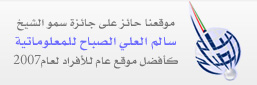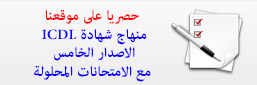الدرس 12 و13: استخدام أدوات وأوامر Visual Basic الجزء2
- التفاصيل
- الزيارات: 18087
ثانياً : زر الأوامر Command:
يمكن لزر الأوامر أن يأخذ أحد الشكلين: Standard (قياسي)مثل باقي أزرار ويندوز، Graphical (رسومي) أي أن الزر يمكن أن يقبل الصور و الألوان.
خصائص زر الأوامر Command:
à الخاصية Cancel: تستخدم هذه الخاصية لربط المفتاح Esc مع الزر أي أن الضغط على المفتاح Esc سيكافئ الضغط على الزر ويتم ذلك بضبط الخاصية على القيمة True، ويكثر استخدام هذه الخاصية مع زر إنهاء البرنامج.
à الخاصية Default: تستخدم هذه الخاصية لربط المفتاح Enter مع الزر، أي أن الضغط على المفتاح Enter سيكافئ الضغط على الزر ويتم ذلك بضبط الخاصية على القيمة True، ويكثر استخدام هذه الخاصية مع زر موافق البرنامج.
à الخاصية DisabelePicture: وتستخدم لتحديد الصورة التي ستظهر على الزر عندما يصبح غير ممكن، وليس لهذه الخاصية تأثير إلا إذا كانت خاصية Style مضبوطة على القيمة Graphical.
à الخاصية DownPicture: وتستخدم لتحديد الصورة التي ستظهر على الزر عندما يكون مضغوطاً، وليس لهذه الخاصية تأثير إلا إذا كانت خاصية Style مضبوطة على القيمة Graphical
à الخاصية Picture: وتستخدم لتحديد الصورة التي ستظهر على الزر، وليس لهذه الخاصية تأثير إلا إذا كانت خاصية Style مضبوطة على القيمة Graphical
à الخاصية Style: تستخدم لتحديد نوع الزر ولها قيمتين Standard أي أن الزر هو زر قياسي لا يقبل الصور والألوان ، والثانية هي Graphical أي أن الزر يقبل صورة .
à الخاصية MousePionter: تستخدم لتغيير شكل مؤشر الماوس عند مروره فوق الزر وهي تحوي القيمة 99 التي تستخدم عندما نريد وضع أيقونة كمؤشر للماوس وذلك باستخدام خاصية MouseIcons.
à الخاصية TabIndex: تستخدم من أجل ترتيب الأدوات من حيث حصولها على التركيز عند الضغط على المفتاح Tab، ويبدأ الترقيم من 0 حسب اختيار الأداة.
تضع VB قيم هذه الخاصية للأدوات بحسب ترتيب وضع الأدوات على النافذة.
à الخاصية TabStop: تحدد فيما إذا كانت الأداة ستحصل على التركيز أثناء الضغط على المفتاح Tab أم لا.
أحداث الزر Command:
أهم أحداث زر الأوامر على الإطلاق هو حدث Click.
ثالثاً: خانة النص Text:
تستخدم هذه الأداة من أجل عرض المعلومات على المستخدم أو طلب المعلومات من المستخدم، وهذه الأداة تتسع لـ 65536 حرف.
خصائص الأداة Text:
à Alignment: تحدد هذه الخاصية موضع النص داخل الأداة، وهي تملك ثلاث قيم (Left, Right ، Center).
à خاصية Text: وهي تمثل محتويات خانة النص.
à MaxLength: تحدد هذه الخاصية العدد الأعظمي للمحارف الذي يمكن أن تتسع له هذه الأداة، والقيمة صفر تعني أن عدد الأحرف أعظمي أي 65536 حرف.
à MultiLine: تحدد هذه الخاصية إن كانت الأداة ستتقبل أكثر من سطر أم لا ولها قيمتين هما:
False: وتعني أن الأداة ستقبل سطر واحد فقط.
True: وتعني أن الأداة ستتقبل أكثر من سطر، وبهذا تصبح شبيهة ببرنامج المفكرة.
à Locked: تستخدم هذه الخاصية لمنع المستخدم من تغيير محتويات هذه الأداة ويتم ذلك بوضع القيمة True لهذه الخاصية.
يجب منع المستخدم من تغيير محتويات الأداة عندما نستخدمها لعرض المعلومات.
à Passwordchar: تستخدم هذه الخاصية من أجل تشفير الإدخال بحسب الرمز الذي نريد، وتستخدم في كلمات السر وما شابه. ليس لهذه الخاصية تأثير إلا إذا كانت خاصية MultiLine مضبوطة على القيمة False .
à ScrollBars : وتستخدم لعرض أو إخفاء أشرطة التمرير الخاصة بالأداة عندما تكون خاصية MultiLine مضبوطة على القيمة True وهي تملك أربع قيم هي :
0-None وعندها ستظهر الأداة بدون أشرطة تمرير .
1-Horizontal وعندها سيظهر شريط تمرير أفقي فقط.
2-Vertical وعندها سيظهر شريط تمرير عمودي فقط.
3-Both وعندها سيظهر شريط تمرير أفقي وشريط تمرير عمودي بنفس الوقت.
أحداث الأداة Text :
à الحدث Change: يقع هذا الحدث تلقائياً كلما تم تغييرت محتويات خانة النص Text سواءُ كان ذلك بفعل المستخدم أو بأمر برمجي.
مثال(1):
ضع خانة نص Text1 وأداة عنوان Label1 ثم اكتب الشفرة التالية في الحدث Text1_Change:
Label1.caption = Text1.text
نفذ البرنامج وحاول الكتابة في خانة النص ولاحظ كيف أن كل ما تكتبه في خانة النص سينتقل لحظياً إلى أداة العنوان.
مثال(2):
ضع خانتي نص Text1 و Text2 وأداة عنوان Label1 واكتب الشفرة التالية في الحدث Change لكل من خانتي النص Text1 و Text2:
Label1.caption = Str ( Val ( Text1.text)+Val (Text2.text) )
نفذ البرنامج واكتب أرقاماً في خانتي النص فيظهر المجموع في أداة العنوان.
إن الدالة VAL تأخذ القيمة العددية لمحتويات خانة النص، والدالة STR تحول من عدد إلى نص.
à الحدث KeyPress: يعتبر من أهم أحداث خانة النص، ويقع هذا الحدث عندما يقوم المستخدم بضغط أي مفتاح غير وظيفي عندما يكون التركيز على خانة النص، ويقدم هذا الحدث وسيط وحيد هو KeyAscii يمثل رقم المفتاح المضغوط في جدول الآسكي.
عند ضغط أي مفتاح فإن لغة VB تستقبل هذه الضغطة وتأخذ الـ KeyAscii للمفتاح المضغوط وبعد ذلك يتم تنفيذ الشفرة داخل هذا الحدث ثم تقوم بكتابة المحرف الموافق للـ keyascii الجديد في خانة النص.
يستخدم الحدث KeyPress من أجل ما يسمى بحمايات الإدخال.
فمثلاً إذا وضعنا خانة نص Text لتستقبل معلومات رقمية وجب عندئذ منع المستخدم من إدخال أية قيمة حرفية، ويتم ذلك بكتابة الشفرة التالية في الحدث Keypress :
If (KeyAscii < 48 OR KeyAscii > 57) Then KeyAscii=0